电脑声音图标不见了的解决方法(如何恢复丢失的电脑声音图标)
- 电脑技巧
- 2025-01-10
- 29
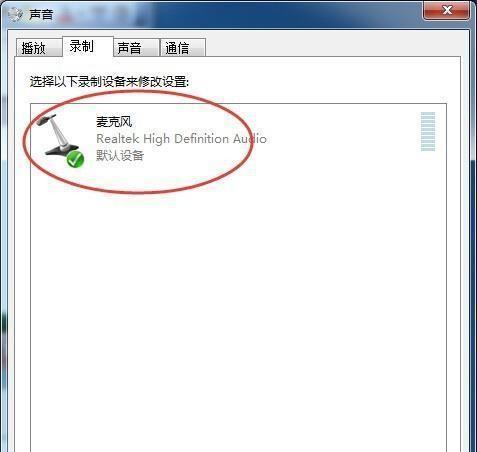
在使用电脑过程中,有时会遇到电脑声音图标不见的情况,这会导致我们无法方便地调节音量大小,甚至无法正常播放音乐或视频。本文将介绍如何解决电脑声音图标不见的问题,帮助读者恢...
在使用电脑过程中,有时会遇到电脑声音图标不见的情况,这会导致我们无法方便地调节音量大小,甚至无法正常播放音乐或视频。本文将介绍如何解决电脑声音图标不见的问题,帮助读者恢复丢失的声音图标,重新实现音频控制。
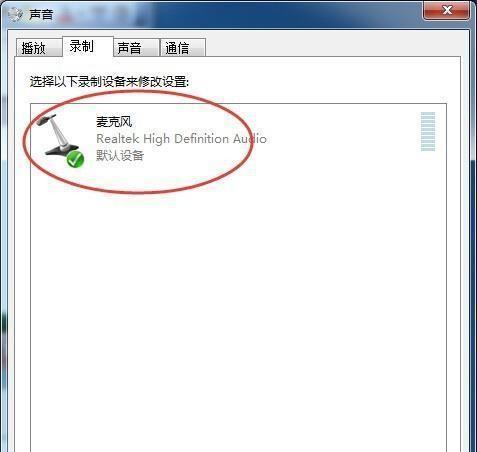
检查系统设置
如果电脑声音图标不见了,首先要检查系统设置。点击系统托盘右下角的“显示隐藏图标”箭头,查看是否有声音图标被隐藏。
调整任务栏设置
如果声音图标被隐藏,我们可以通过调整任务栏设置来显示它。右键点击任务栏空白处,选择“任务栏设置”,在“选择要在任务栏中显示的图标”中找到“音量”,开启它。

重新启动资源管理器
有时候电脑声音图标不见是因为资源管理器出现了问题。按下Ctrl+Shift+Esc组合键打开任务管理器,找到“进程”选项卡,结束“资源管理器”进程,然后点击“文件”→“运行新任务”,输入“explorer.exe”,回车重启资源管理器。
更新驱动程序
声音图标消失可能与音频驱动程序有关。右键点击“我的电脑”,选择“属性”,进入“设备管理器”,展开“声音、视频和游戏控制器”选项,右键点击音频设备,选择“更新驱动程序”,根据提示进行更新。
恢复系统设置
如果以上方法都无效,可以考虑恢复系统设置。在“控制面板”中找到“恢复”选项,选择“恢复计算机上一个恢复点”,按照向导进行操作,并选择一个能够还原声音图标的恢复点。

重新安装音频驱动程序
如果驱动程序问题导致声音图标不见,我们可以尝试重新安装音频驱动程序。前往电脑制造商的官方网站下载最新的音频驱动程序,然后卸载旧的驱动程序,安装新的驱动程序。
检查病毒或恶意软件
有时候电脑声音图标不见是因为受到了病毒或恶意软件的影响。运行安全软件进行全面扫描,清除系统中的恶意软件,修复受损的文件。
检查系统更新
确保电脑系统已经安装了最新的更新补丁。打开“设置”→“更新和安全”,点击“检查更新”,安装所有可用的更新。
创建新用户账户
如果以上方法都无效,可以尝试创建一个新的用户账户。点击“设置”→“账户”,在“家庭和其他人”选项卡中选择“添加其他人到此设备”,创建一个新的用户账户,然后切换到新账户检查声音图标是否出现。
使用第三方工具
有一些第三方工具可以帮助恢复丢失的声音图标。搜索并下载可靠的声音图标恢复工具,按照工具的操作指南进行操作。
联系技术支持
如果以上方法都无法解决问题,可以联系电脑制造商或操作系统的技术支持,寻求专业的帮助和指导。
注意日常维护
为了避免声音图标不见的情况再次发生,我们应该注意日常维护。定期清理系统垃圾文件、更新驱动程序和安全补丁,保持电脑系统的健康运行。
关注系统安全
及时安装杀毒软件并进行病毒扫描,避免下载和安装未经验证的软件,保护系统免受恶意软件的侵害。
保持系统更新
经常检查操作系统和应用程序的更新,并及时进行更新,以确保系统能够获得最新的功能和修复。
通过检查系统设置、调整任务栏设置、重新启动资源管理器等方法,我们可以恢复丢失的电脑声音图标。如果以上方法都无效,可以尝试更新驱动程序、恢复系统设置、重新安装音频驱动程序等。在日常维护中,注意系统安全和保持系统更新也是避免声音图标不见的重要措施。如果问题仍然存在,可以寻求专业的技术支持。
本文链接:https://www.ptbaojie.com/article-5542-1.html

